X
Questo articolo è stato scritto in collaborazione con il nostro team di editor e ricercatori esperti che ne hanno approvato accuratezza ed esaustività.
Il Content Management Team di wikiHow controlla con cura il lavoro dello staff di redattori per assicurarsi che ogni articolo incontri i nostri standard di qualità.
Questo articolo è stato visualizzato 40 617 volte
Questo articolo mostra come poter inserire un emoji all'interno dei commenti di Instagram. È possibile utilizzare sia un iPhone sia un dispositivo Android, usando la tastiera virtuale
Passaggi
Metodo 1
Metodo 1 di 3:
iPhone
-
1Attiva la tastiera "Emoji" del dispositivo. Se non hai già abilitato l'uso della tastiera "Emoji" sul tuo iPhone, fallo adesso seguendo queste istruzioni:
- Avvia l'app Impostazioni toccando l'icona ;
- Scorri il menu apparso verso il basso per selezionare la voce "Generali" ;
- Individua e seleziona l'opzione Tastiera;
- Tocca la voce Tastiere;
- Premi il pulsante Aggiungi nuova tastiera;
- Scorri l'elenco delle tastiere disponibili per poter selezionare l'opzione Emoji.
-
2Avvia l'app di Instagram. È caratterizzata da un'icona multicolore a forma di fotocamera. Se hai già eseguito l'accesso con il tuo account, verrai automaticamente reindirizzato alla pagina principale del profilo di Instagram.
- Se non hai ancora eseguito il login, dovrai fornire il nome utente (o il numero di telefono) e la password di sicurezza, dopodiché dovrai premere il pulsante Accedi.
-
3Individua il post che vuoi commentare. Scorri l'elenco visualizzato sulla tua pagina principale per individuare il post che vuoi commentare oppure usa la funzione "Cerca", toccando l'icona a forma di lente di ingrandimento, per eseguire una ricerca in base al nome dell'account che ha pubblicato il post in esame.
- Puoi anche inserire gli emoji come didascalia dei post che andrai a pubblicare sul tuo account di Instagram.
-
4Tocca l'icona a forma di fumetto. È collocata sotto all'immagine del post, sul lato sinistro dello schermo. Il cursore del testo verrà automaticamente posizionato nel riquadro dei commenti e la tastiera virtuale del dispositivo apparirà sullo schermo.
-
5Tocca l'icona della tastiera "Emoji". È caratterizzata da un piccolo smile ed è posta nell'angolo inferiore sinistro della tastiera virtuale dell'iPhone. In sostituzione della tastiera standard verrà visualizzato il layout della tastiera "Emoji".
- Se hai installato più di una tastiera aggiuntiva, il tasto indicato per passare da una tastiera all'altra sarà caratterizzato da un piccolo globo. In questo caso tienilo premuto per visualizzare il menu delle tastiere disponibili, quindi scegli l'opzione Emoji.
- Per ritornare a utilizzare la tastiera standard, premi il tasto ABC posto nell'angolo inferiore sinistro dello schermo.
-
6Seleziona l'emoji che vuoi inserire nel commento. Puoi scorrere la tastiera verso sinistra o verso destra per poter prendere visione di tutti gli emoji a disposizione e poter selezionare quello da inserire nel commento al post in esame.
-
7Premi il pulsante Pubblica. È collocato sulla destra del campo di testo in cui hai inserito il commento. Quest'ultimo verrà pubblicato insieme all'emoji che contiene.Pubblicità
Metodo 2
Metodo 2 di 3:
Dispositivi Android
-
1Avvia l'app di Instagram. È caratterizzata da un'icona multicolore a forma di fotocamera. Se hai già eseguito l'accesso con il tuo account, verrai automaticamente reindirizzato alla pagina principale del profilo di Instagram.
- Se non hai ancora eseguito il login, dovrai fornire il nome utente (o il numero di telefono) e la password di sicurezza, dopodiché dovrai premere il pulsante Accedi.
-
2Individua il post che vuoi commentare. Scorri l'elenco visualizzato sulla tua pagina principale per individuare il post che vuoi commentare oppure usa la funzione "Cerca", toccando l'icona a forma di lente di ingrandimento, per eseguire una ricerca in base al nome dell'account che ha pubblicato il post in esame.
- Puoi anche inserire gli emoji come didascalia o descrizione dei post che andrai a pubblicare sul tuo account di Instagram.
-
3Tocca l'icona a forma di fumetto. È collocata sotto all'immagine del post sul lato sinistro dello schermo. In questo modo la tastiera virtuale del dispositivo apparirà sullo schermo.
-
4Tocca l'icona della tastiera "Emoji". È caratterizzata da un piccolo smile. In base al modello di dispositivo in uso è posizionata nella parte inferiore sinistra o destra della tastiera.
- Se l'icona della tastiera "Emoji" non è visibile, tieni premuto il tasto Invio. L'opzione per poter scegliere la tastiera "Emoji" dovrebbe apparire a video.
-
5Seleziona l'emoji che vuoi inserire nel commento. Puoi scorrere la tastiera verso sinistra o verso destra per poter prendere visione di tutti gli emoji a disposizione e poter selezionare quello da inserire nel commento al post in esame.
-
6Premi il pulsante ✓. È collocato sulla destra del campo di testo in cui hai inserito il tuo commento. Quest'ultimo verrà pubblicato insieme all'emoji (o agli emoji) che contiene.Pubblicità
Metodo 3
Metodo 3 di 3:
Computer
Windows
-
1Accedi al sito web di Instagram. Incolla l'URL https://www.instagram.com all'interno della barra degli indirizzi del browser del computer. Se hai già eseguito l'accesso con il tuo account, verrai reindirizzato alla pagina principale del profilo.
- Se non hai ancora eseguito il login, dovrai premere il pulsante Accedi, fornire il nome utente (o il numero di telefono) e la password di sicurezza, dopodiché dovrai premere il pulsante Accedi.
-
2Individua il post che vuoi commentare. Scorri l'elenco visualizzato sulla tua pagina principale per individuare il post che vuoi commentare oppure clicca sul campo di testo "Cerca", posto nella parte superiore della pagina, per eseguire una ricerca in base al nome dell'account che ha pubblicato il post in esame.
-
3Seleziona il riquadro dei commenti. È la casella di testo bianca posta sotto al post di Instagram, caratterizzata dalla dicitura "Aggiungi un commento...". Il cursore del testo verrà posizionato all'inizio del riquadro.
-
4Seleziona l'icona della "Tastiera virtuale". È caratterizzata da una piccola tastiera stilizzata ed è posizionata nell'angolo inferiore sinistro del desktop. Se non la vedi, potresti dover prima cliccare sull'icona seguente . Se l'icona "Tastiera virtuale" non è visibile, segui queste istruzioni:
- Accedi al menu Start;
- Seleziona l'opzione Impostazioni;
- Apri la scheda Personalizzazione;
- Seleziona la voce Barra delle applicazioni;
- Individua e seleziona l'opzione Attiva o disattiva icone di sistema;
- Attiva il cursore posto sulla destra della voce Tastiera virtuale.
-
5Clicca sul tasto della tastiera virtuale che raffigura uno smile. È collocato nella parte inferiore sinistra della tastiera.
-
6Seleziona l'emoji che vuoi inserire nel commento. Scorri l'elenco verso destra o verso sinistra utilizzando le icone > o < per visualizzare l'elenco di tutti gli emoji disponibili oppure seleziona una categoria diversa fra quelle elencate nella parte inferiore della tastiera.
-
7Premi il tasto Invio. L'emoji selezionato verrà pubblicato insieme al commento.Pubblicità
Mac
-
1Accedi al sito web di Instagram. Incolla l'URL https://www.instagram.com all'interno della barra degli indirizzi del browser del computer. Se hai già eseguito l'accesso con il tuo account, verrai reindirizzato alla pagina principale del profilo.
- Se non hai ancora eseguito il login, dovrai premere il pulsante Accedi, fornire il nome utente (o il numero di telefono) e la password di sicurezza, dopodiché dovrai premere il pulsante Accedi.
-
2Individua il post che vuoi commentare. Scorri l'elenco visualizzato sulla tua pagina principale per individuare il post che vuoi commentare oppure clicca sul campo di testo "Cerca", posto nella parte superiore della pagina, per eseguire una ricerca in base al nome dell'account che ha pubblicato il post in esame.
-
3Seleziona il riquadro dei commenti. È la casella di testo bianca posta sotto al post di Instagram, caratterizzata dalla dicitura "Aggiungi un commento...". Il cursore del testo verrà posizionato all'inizio del riquadro.
-
4Accedi al menu Modifica. È collocato nella parte superiore sinistra dello schermo del Mac sulla barra dei menu.
-
5Scegli l'opzione Emoji e simboli. È collocata nella parte inferiore del menu a discesa apparso.
-
6Seleziona l'emoji che vuoi inserire nel commento. Puoi visualizzare gli emoji in base alla categoria a cui appartengono, il cui elenco è visualizzato nella parte inferiore della finestra apparsa.
-
7Premi il tasto Invio. L'emoji selezionato verrà pubblicato insieme al commento.Pubblicità
Consigli
- La tastiera "Emoji" dovrebbe essere già attiva sul tuo iPhone per impostazione predefinita.
Pubblicità
Avvertenze
- In base alla piattaforma hardware che stai usando, alcuni utenti di Instagram potrebbero non essere in grado di visualizzare correttamente gli emoji che hai inserito nei commenti.
Pubblicità
Informazioni su questo wikiHow
Pubblicità

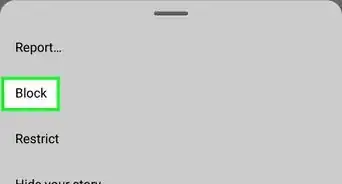



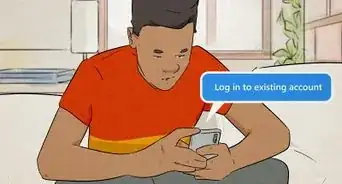









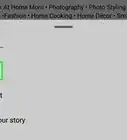




Il Content Management Team di wikiHow controlla con cura il lavoro dello staff di redattori per assicurarsi che ogni articolo incontri i nostri standard di qualità. Questo articolo è stato visualizzato 40 617 volte